Како закривити текст у Ворду
Мајкрософт Офис Мицрософт реч Реч / / January 25, 2021
Последње ажурирање дана

Типични Вордов документ има стандардни изглед, при чему је сам текст најважнији елемент, без обзира на обликовање. Наравно, ако желите да креирате разноврсније врсте докумената, текст можете форматирати по мењање фонтова или променом изгледа са увлаке текста и још.
Ако желите да се неки ваш текст издвоји од остатка, можда ћете желети да додате посебне ефекте. ВордАрт је један од начина да то урадите, омогућавајући вам да закривите део свог текста у Ворду. Ако желите да знате како да закривите текст у програму Ворд, ево шта треба да урадите.
Додавање кривих у текст у Ворду
Постоји неколико начина на које можете додати кривуље тексту у програму Ворд. Прва метода је превише додавање унапред подешеног закривљеног ефекта у текст, са различитим ефектима закривљености који прате различите путање. Ови ефекти криве текст нагоре, надоле или стварају ефекат сличан кругу.
Да бисте додали закривљени текст у Ворд документ, отворите документ и притисните тастер
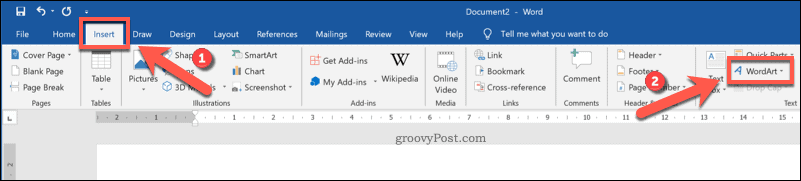
Од Уметност речи у падајућем менију одаберите стил ВордАрт текста који желите да користите.
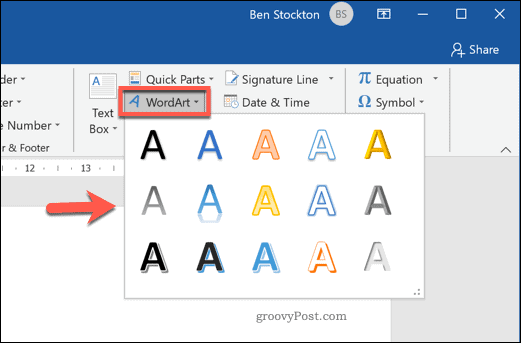
Кликом на било који од доступних ефеката уметнут ће се оквир за текст у ваш документ помоћу тог ВордАрт ефекта. У овом тренутку ћете морати да замените текст чувара места својим.
Када замените текст чувара места, мораћете да подесите ВордАрт да користи криву. Да бисте то урадили, и док је поље за текст активно, притисните тастер Алати за цртање - формат језичак на траци.
Одатле притисните Тект Еффецтс дугме, наведено испод ВордАрт стилови категорија.
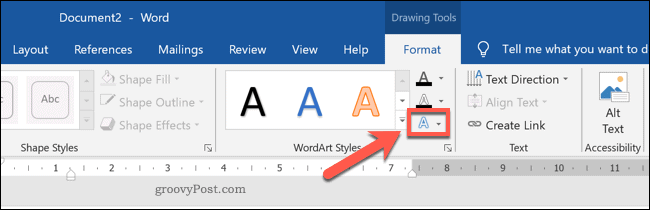
Од ВордАрт стилови падајући мени, кликните Трансформисати да бисте видели разне закривљене стилове за примену.
У Прати пут одељак, можете одабрати ефекат који ће закривити текст нагоре, надоле или створити пуни круг. Изаберите један од ових ефеката да бисте га применили на своје поље за текст ВордАрт.
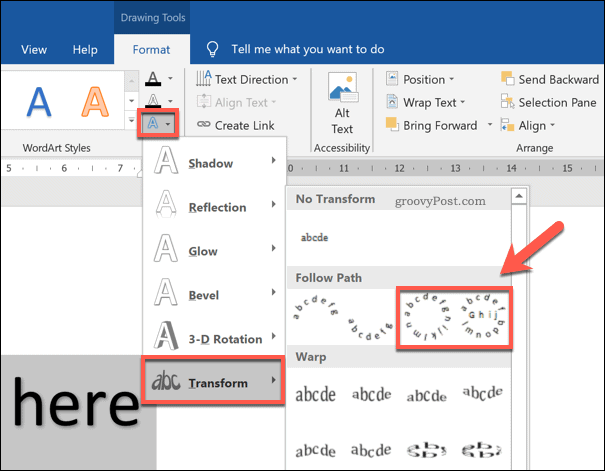
Са променом стила текстуалног оквира ВордАрт, ефекат ће постати видљив у документу.
Међутим, ако желите да повећате или смањите закривљеност текста, прво ћете морати да изаберете поље за текст. Са одабраним оквиром за текст, померите миш помоћу миша или додирне табле икона наранџасте тачке.
Како померате икону, постаће видљива линија трага која приказује будући облик криве. Видљиви облик зависиће од текстуалног ефекта који сте изабрали.
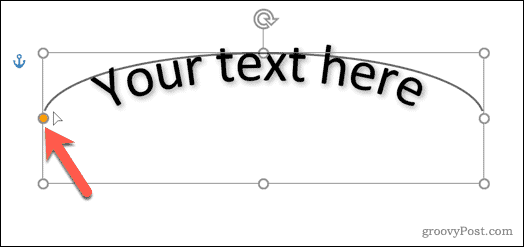
Кад сте задовољни кривом, отпустите курсор миша. Ово ће пребацити текст на нову позицију.

Закривљавање текста према прилагођеном облику у програму Ворд
Користећи текстуални ефекат ВордАрт, можете закривити текст користећи унапред задати облик и дизајн. Ако желите, међутим, можете да омотате ВордАрт текст око прилагођеног облика.
Ако је облик невидљив (или има исту позадину као позадина вашег документа), можете да умотате текст без да је видљив облик криве. То вам омогућава да закривите текст у програму Ворд помоћу различитих прилагођених облика и дизајна.
Да бисте то урадили, уметните ново поље за текст ВордАрт притиском на Уметни> ВордАрт.
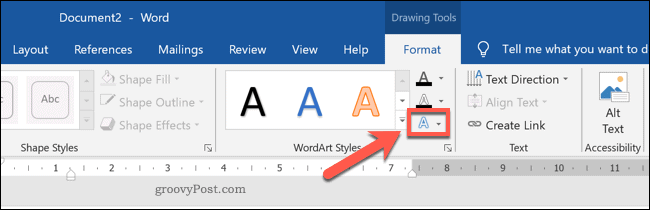
Замените текст чувара места у оквиру за текст ВордАрт својим. Са уметнутим оквиром за текст и промењеним текстом резервисаног места, одаберите оквир за текст, а затим притисните Алати за цртање - Формат> Текстуални ефекти.
У падајућем менију притисните Трансформисати, а затим изаберите Круг од понуђених опција.
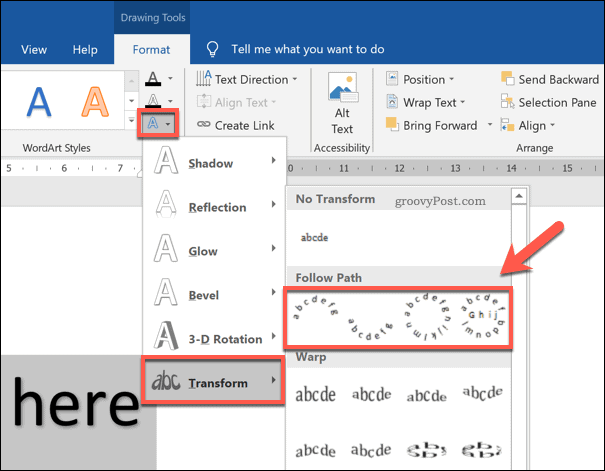
Са додавањем ефекта кружног текста у текстуално поље ВордАрт, мораћете да омотате ВордАрт текст око новог облика.
Да бисте уметнули нови облик, притисните Уметни> Облици и изаберите облик из падајућег менија. Облици са заобљеним ивицама су овде најбољи, јер се путања ВордАрт текста може променити да прати облик.
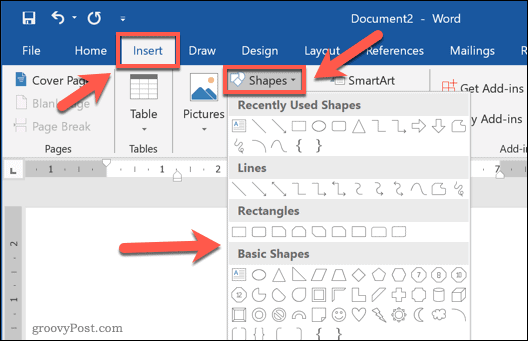
Са уметнутим обликом, изаберите поље за текст и промените му величину тако да текст окружује спољну путању облика. притисните икона наранџасте тачке и преобликујте ВордАрт путању да окружује спољну ивицу облика.
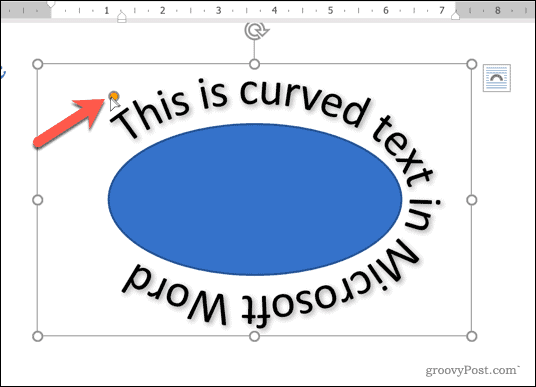
Отпустите курсор миша када ВордАрт путања окружи облик у целини.
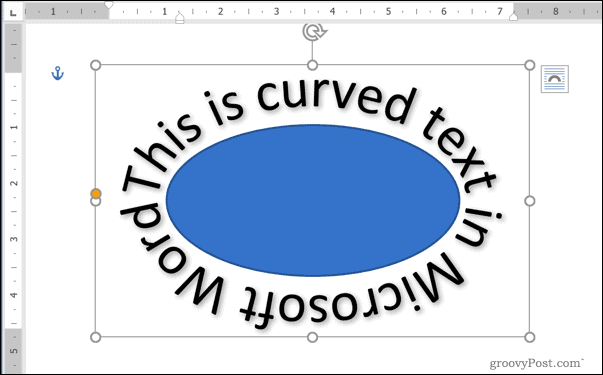
Ако желите да текст омотате око облика са тврђим ивицама (на пример, квадрат или правоугаоник), мораћете да направите више поља за текст ВордАрт.
Једном убачени, мораћете ручно да их поставите на сваку страну облика. Можда ће бити потребно да ротирате оквире за текст како бисте били сигурни да је текст правилно постављен са сваке стране облика.
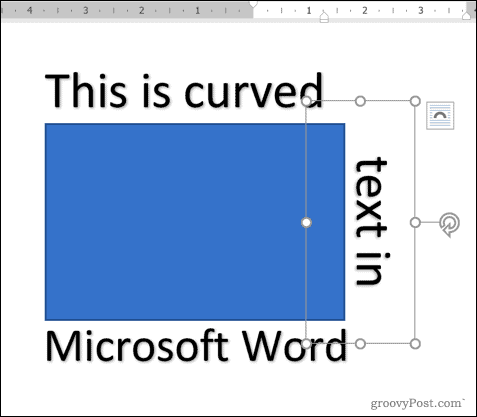
Уклањање кривих из текста у Ворду
Ако желите уклонити ефекат закривљеног текста из оквира за текст ВордАрт у програму Мицрософт Ворд, поступак је лак.
За почетак одаберите ВордАрт оквир за текст у документу. На траци притисните Алати за цртање - Формат> Текстуални ефекти. У падајућем менију одаберите Трансформ> Но Трансформ.
Ово ће онемогућити све ефекте закривљеног текста и вратити ваш ВордАрт текст у нормалу.
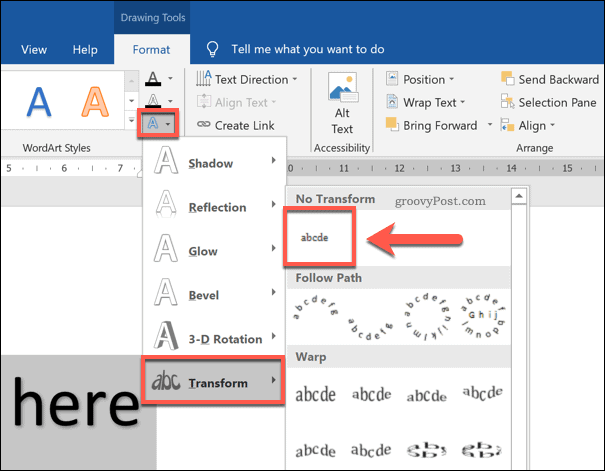
Са уклоњеним ефектом текста, ВордАрт текст ће се појавити водоравно. Можда ћете морати предузети додатне кораке (на пример, уклањање облика) да бисте вратили изглед документа.
Остале опције обликовања речи
Закривљавање текста у програму Ворд помоћу програма ВордАрт само је један од потенцијалних начина за додавање прилагођеног обликовања у документ. Одличан је за наглашавање, али то није нешто што можете додати сваком документу, уз ВордАрт који му више одговара документи попут летака.
Постоје и друге врсте форматирања које можете испробати. На пример, можете пронађите и замените обликовање у програму Ворд за брзо прилагођавање документа или промените подразумевани фонт за доследно форматирање текста у различитим датотекама. Можда чак и одлучите цртајте у програму Мицрософт Ворд, омогућавајући вам да у своје документе додате дијаграме и основне цртеже.
